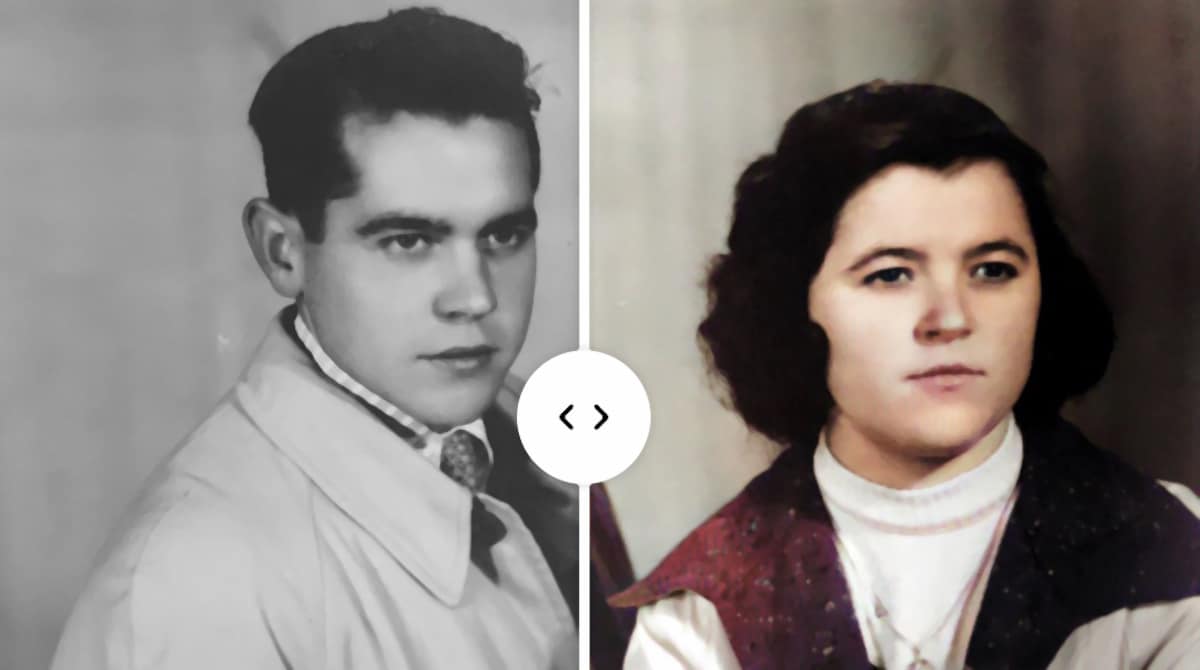
Όλοι μας έχουμε έναν παλαιότερο συγγενή, είτε πρόκειται για παππούδες ή γιαγιάδες κυρίως, που πρόκειται να γνωρίσουν μια ειδική ημερομηνία, είτε πρόκειται για επέτειο γάμου, γενέθλια ή για οποιονδήποτε λόγο που μας υποχρεώνει ηθικά να κάνουμε ένα δώρο. Αν θέλουμε το δώρο μας να είναι ξεχωριστό, δεν υπάρχει τίποτα καλύτερο από τις φωτογραφίες.
Όντας ηλικιωμένοι, είναι πιθανό ένας μεγάλος αριθμός αυτών των φωτογραφιών, ειδικά όταν ήταν νέοι, να είναι ασπρόμαυροι. Αν και αυτά τα είδη φωτογραφιών έχουν μια ιδιαίτερη γοητεία, μπορούμε να της δώσουμε μια ειδική και πολύ συναισθηματική πινελιά παίρνοντας λίγα χρόνια μακριά δίνοντάς τους χρώμα.
Προφανώς, δεν εννοώ ότι αφιερώνουμε το Photoshop για να ξεκινήσουμε χρωματισμός καθεμιάς από τις περιοχές των φωτογραφιών που φαντάζονται τα χρώματα που θα μπορούσε να παρουσιάσει η έγχρωμη εικόνα, μια μέθοδος που χρησιμοποιήθηκε πριν από πολλά χρόνια για να χρωματίσει ασπρόμαυρες ταινίες, μια κουραστική εργασία που περιελάμβανε τη ζωγραφική όλων των πλαισίων της ταινίας (στον κινηματογράφο 1 δευτερόλεπτο είναι 24 καρέ) .
Για να μπορέσετε να χρωματίσετε τις φωτογραφίες σε μαύρο λευκό, όπως ασπρόμαυρες ταινίες, αυτή τη στιγμή είναι δυνατή πολύ γρήγορα, καθώς παραγγέλνεται εκπαιδευμένο λογισμικό (βαθιά μάθηση) να εντοπίζει αυτόματα τις αποχρώσεις του γκρι σε μια εικόνα και να τις μεταφράζει στα χρώματα του φάσματος (τεχνητή νοημοσύνη).
Ψηφιοποιήστε τις εικόνες
Υπάρχουν πολλές εφαρμογές / υπηρεσίες για το χρωματισμό παλιών φωτογραφιών, τόσο με τη μορφή διαδικτυακών υπηρεσιών όσο και με τη μορφή εφαρμογών τόσο για επιτραπέζιους όσο και για κινητές συσκευές. Αλλά πρώτα απ 'όλα, αν δεν έχουμε σαρώσει τις φωτογραφίες Αυτό που θέλουμε να μετατρέψουμε είναι να χρησιμοποιήσουμε την εφαρμογή FotosScan της Google, μια εφαρμογή που είναι διαθέσιμη τόσο για iOS όσο και για Android.
Το FotoScan από το Google, μας επιτρέπει σαρώστε παλιές φωτογραφίες με την κάμερα smartphone, να τα διαμορφώσετε, χωρίς να προσθέσετε αντανακλάσεις και να τα αποκαταστήσετε όσο το δυνατόν περισσότερο (χωρίς να κάνετε θαύματα). Αυτή η εφαρμογή είναι διαθέσιμη για λήψη εντελώς δωρεάν μέσω των παρακάτω συνδέσμων για iOS και Android.
Εάν χρησιμοποιούμε επίσης τις Φωτογραφίες Google, όλες οι φωτογραφίες θα μεταφορτωθεί αυτόματα στις Φωτογραφίες Google, το οποίο θα μας επιτρέψει να αποκτήσουμε γρήγορη πρόσβαση σε αυτούς από τον υπολογιστή μας, εάν σκοπεύουμε να χρησιμοποιήσουμε μια υπηρεσία Ιστού ή μια επιτραπέζια εφαρμογή, χωρίς να χρειαστεί να τα στείλουμε μέσω ταχυδρομείου, bluetooth, να τα κατεβάσουμε με καλώδιο στον υπολογιστή μας ...
Χρωματίστε ασπρόμαυρες φωτογραφίες μέσω ιστού με Colourise

Όπως οι περισσότερες υπηρεσίες / εφαρμογές που μας επιτρέπουν να χρωματίζουμε ασπρόμαυρες φωτογραφίες, θα έχουμε πάντα καλύτερα αποτελέσματα εάν χρησιμοποιήσουμε τις εικόνες με την υψηλότερη δυνατή ανάλυση. Μια σημαντική πτυχή που σχετίζεται με το απόρρητο, διαπιστώνουμε ότι οι εικόνες που ανεβάζουμε σε αυτόν τον ιστότοπο δεν παραμένουν αποθηκευμένες στους διακομιστές, ένα από τα κοινά προβλήματα αυτού του τύπου εφαρμογής.
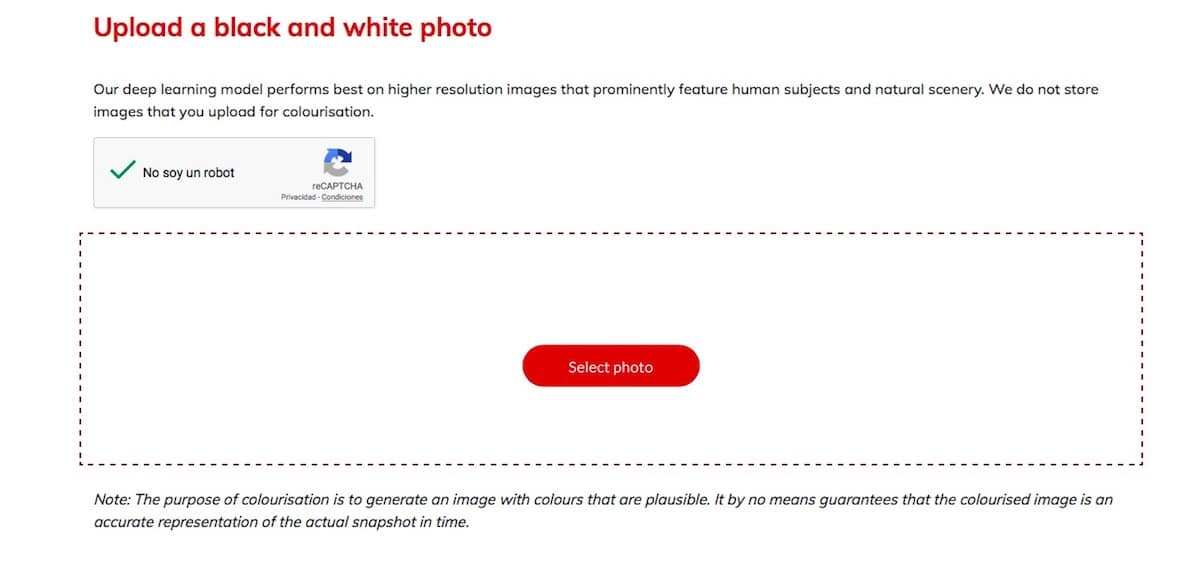
Το Colourise λειτουργεί πολύ εύκολα. Πρέπει απλώς να σύρουμε την εικόνα που θέλουμε να μετατρέψουμε στο ορθογώνιο που εμφανίζεται στην ιστοσελίδα σας και περιμένετε λίγα δευτερόλεπτα έως ότου φορτωθεί και χρωματιστεί αυτόματα.
Χρωματίστε ασπρόμαυρες φωτογραφίες από το κινητό σας
MyHeritage

Το MyHeritage είναι μια εφαρμογή διαθέσιμη τόσο για iOS όσο και για Android που μετατρέπει αυτόματα τις ασπρόμαυρες φωτογραφίες μας σε χρώμα. Αυτή δεν είναι η κύρια λειτουργία αυτής της εφαρμογής, μιας εφαρμογής που προορίζεται να δημιουργήσει οικογενειακά δέντρα, δέντρα όπου μπορούμε να χρησιμοποιήσουμε τις εικόνες που χρωματίζουμε μέσω αυτής.
Όλες οι εικόνες που μετατρέπουμε, μπορούμε να τα εξάγουμε στο άλμπουμ φωτογραφιών μας να μπορείτε να τα χρησιμοποιήσετε για οποιονδήποτε άλλο σκοπό που δεν σχετίζεται με την εφαρμογή. Το μόνο αλλά είναι ότι περιλαμβάνει ένα μικρό μύθο με το όνομα της εφαρμογής είναι η κάτω δεξιά γωνία της εικόνας που χρωματίζει.
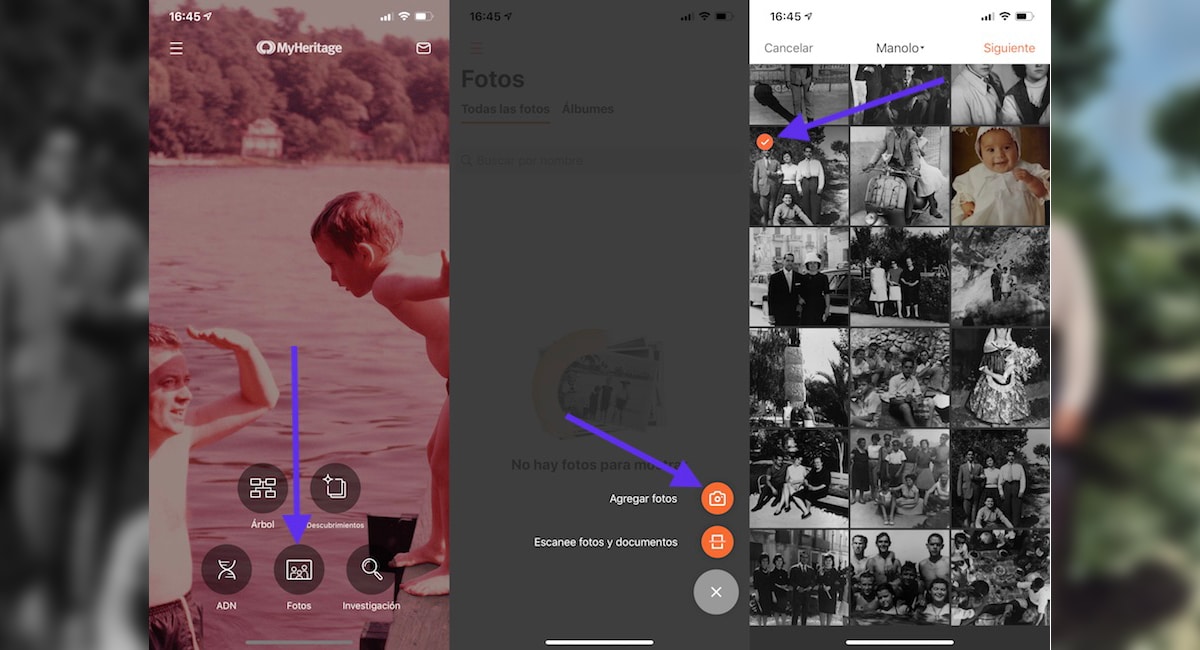
- Μόλις ανοίξουμε την εφαρμογή, μεταξύ όλων των επιλογών που μας παρέχει η εφαρμογή, κάντε κλικ στο φωτογραφίες.
- Στη συνέχεια, κάντε κλικ στο Προσθήκη φωτογραφιών και επιλέγουμε από το άλμπουμ φωτογραφιών μας ποια εικόνα θέλουμε να χρωματίσουμε.
Εάν δεν το έχουμε σαρώσει προηγουμένως, μπορούμε να το κάνουμε απευθείας από την εφαρμογή κάνοντας κλικ στο Σάρωση φωτογραφιών και εγγράφων (Αν και τα καλύτερα αποτελέσματα θα επιτευχθούν με το FotoScan της Google.
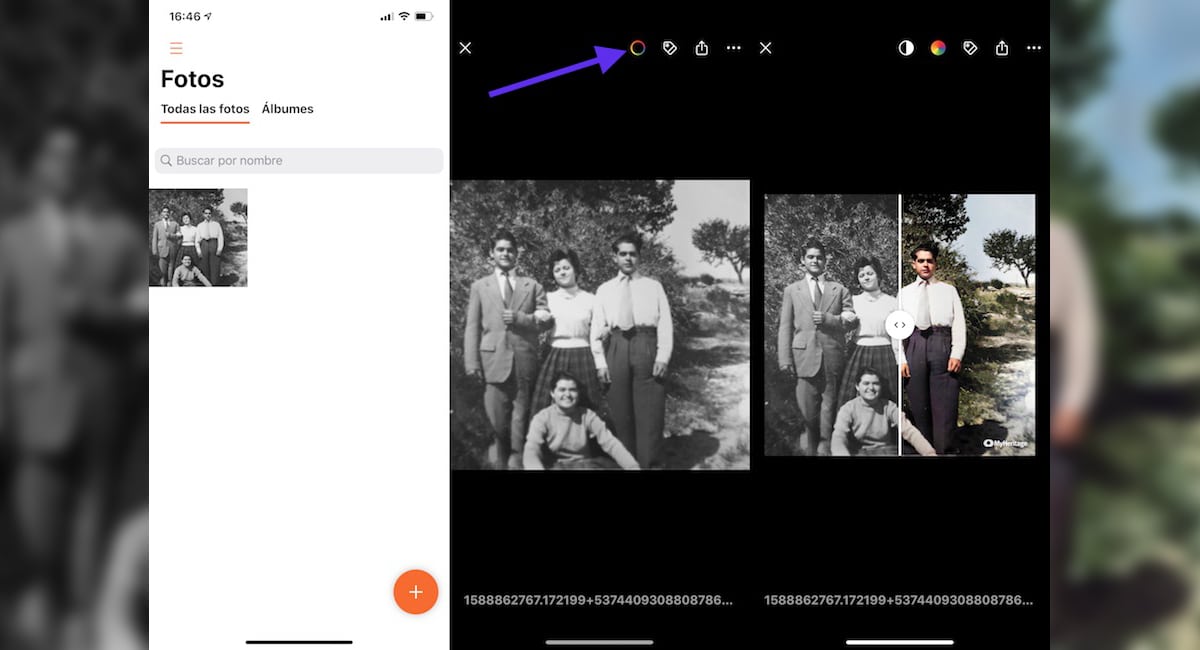
- Μόλις βρεθεί η εικόνα που θα χρωματιστεί στον κύλινδρο της εφαρμογής, κάντε κλικ σε αυτήν.
- Τέλος, πρέπει να κάνουμε κλικ στον έγχρωμο κύκλο που βρίσκεται στο πάνω κεντρικό τμήμα της οθόνης και δευτερόλεπτα αργότερα θα έχει πραγματοποιηθεί η μετατροπή.
Για να ελέγξουμε το αποτέλεσμα, η εφαρμογή μας δείχνει μια κινούμενη κάθετη γραμμή που μπορούμε μετακινηθείτε από αριστερά προς τα δεξιά για να δείτε πώς ήταν πριν το βάψετε και πώς είσαι μετά την αλλαγή. Για να το αποθηκεύσουμε στο άλμπουμ φωτογραφιών μας, απλώς πρέπει να κάνουμε κλικ στο κουμπί κοινής χρήσης, ένα κουμπί με το οποίο μπορούμε επίσης να το στείλουμε μέσω email, WhatsApp ή οποιασδήποτε άλλης εφαρμογής που έχουμε εγκαταστήσει στη συσκευή μας.
Χρωματισμός (iOS)

Το Colorize είναι μια άλλη από τις εφαρμογές που εστιάζουν στο να μας επιτρέψουν να προσθέσουμε χρώμα σε ασπρόμαυρες φωτογραφίες, παλιές φωτογραφίες όπως και η προηγούμενη εφαρμογή. Στο App Store μπορούμε να βρούμε άλλες εφαρμογές που μας επιτρέπουν να χρωματίζουμε ασπρόμαυρες φωτογραφίες, αλλά η τελική ποιότητα που προσφέρουν είναι τόσο χαμηλή που Δεν έχω ενοχλήσει να το συμπεριλάβω σε αυτό το άρθρο.
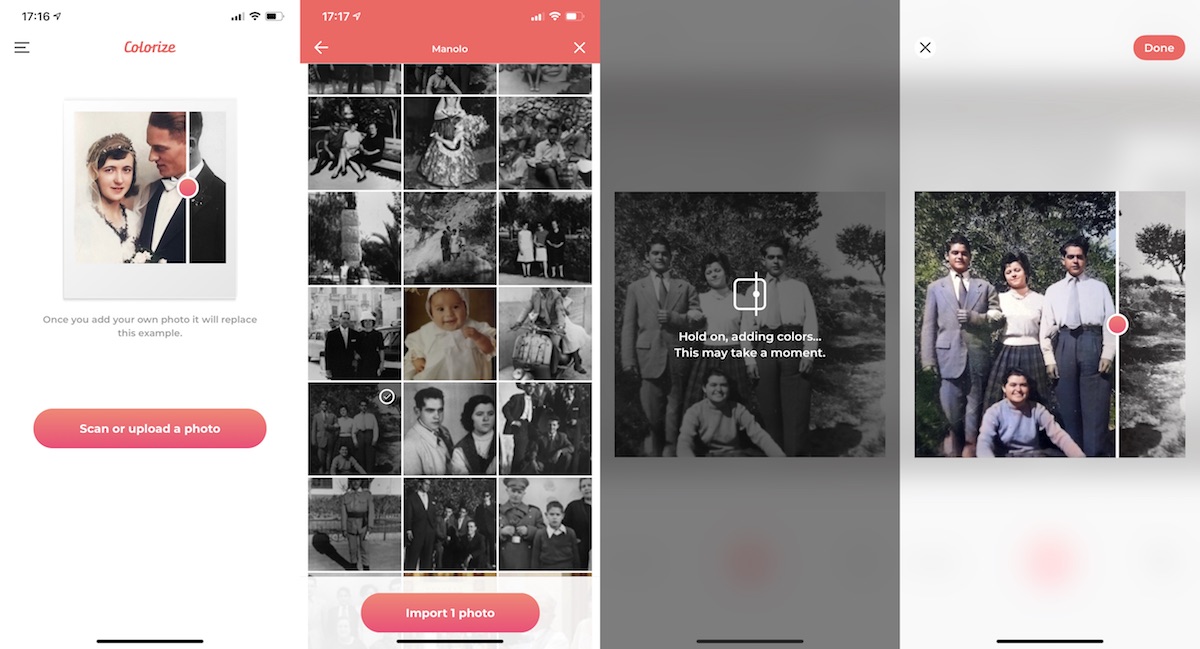
- Μόλις ανοίξουμε την εφαρμογή, κάντε κλικ στο Σάρωση ή μεταφόρτωση μιας φωτογραφίας.
- Στη συνέχεια κάντε κλικ στο εισαγωγή και επιλέγουμε την εικόνα της βιβλιοθήκης που θέλουμε να χρησιμοποιήσουμε.
- Μετά από λίγα δευτερόλεπτα, χρειάζεται πολύς χρόνος σε σύγκριση με τις άλλες εφαρμογές / υπηρεσίες που σας έχω δείξει παραπάνω, θα μας παρουσιάσει το αποτέλεσμα.
Αυτή η εικόνα μπορούμε αποθηκεύστε το στον κύλινδρο μας ή μοιραστείτε το απευθείας μέσω email, WhatsApp ή οποιασδήποτε άλλης εφαρμογής που έχουμε εγκαταστήσει στον υπολογιστή μας.
Χρωματισμός εικόνων (Android)
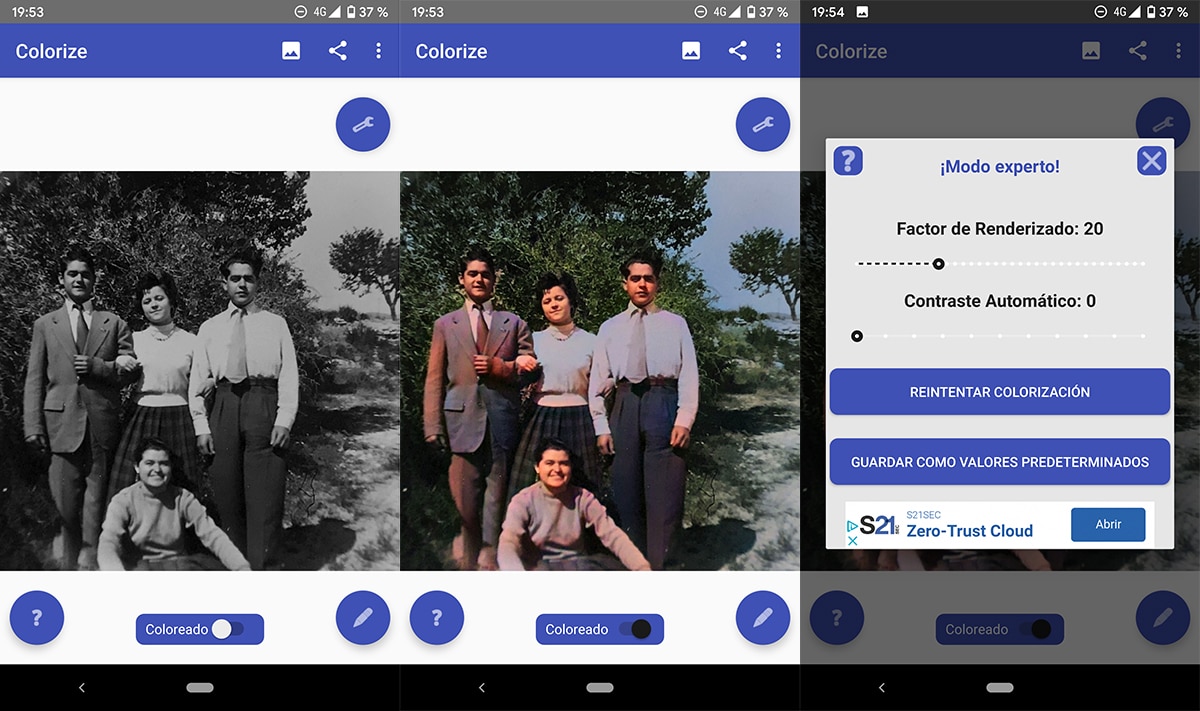
Το Colorize Images είναι μια από τις λύσεις που έχουμε στη διάθεσή μας στο Android προσθέστε μια πινελιά χρώματος σε ασπρόμαυρες φωτογραφίες. Αυτή είναι η μόνη εφαρμογή που μας επιτρέπει να τροποποιήσουμε ορισμένες τιμές για να χρωματίσουμε την εικόνα, όπως ο παράγοντας απόδοσης και η αντίθεση, η οποία αν και είναι αλήθεια, δεν λειτουργεί θαύματα, εάν μας επιτρέπει να επιτύχουμε ένα καλύτερο τελικό αποτέλεσμα είμαστε δεν είμαι ικανοποιημένος με την αρχική μετατροπή που έχετε δημιουργήσει την εφαρμογή.
Χρωματίστε ασπρόμαυρες φωτογραφίες με το Photoshop
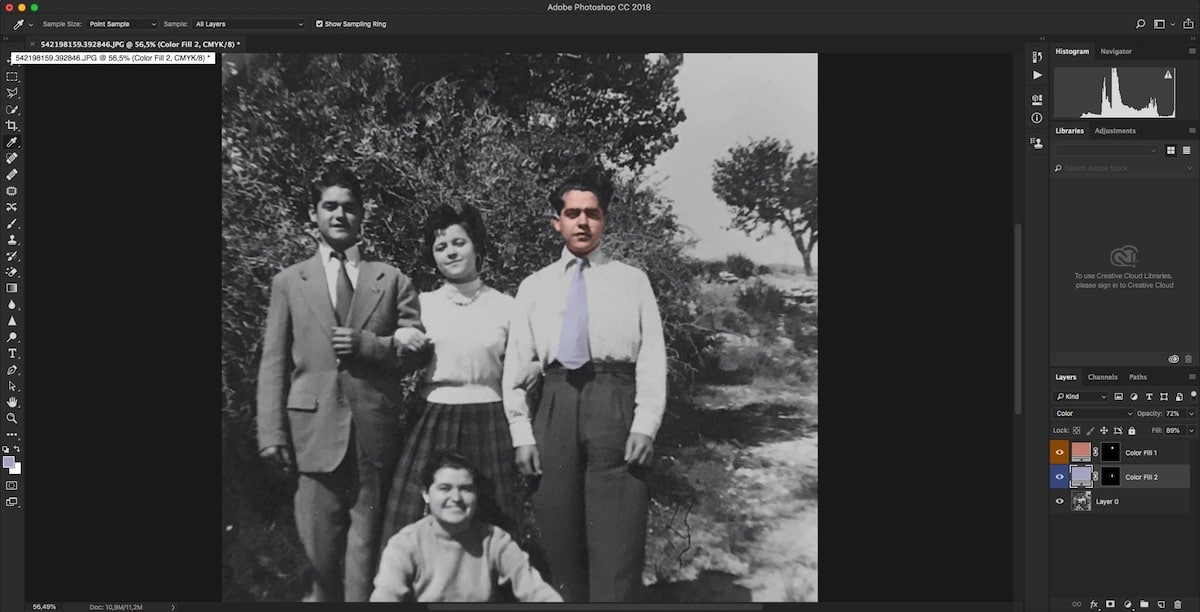
Χρωματισμός φωτογραφιών σε ασπρόμαυρο και πολύ απλή με τις εφαρμογές / υπηρεσίες που έχω σχολιάσει παραπάνω. Αν και στις περισσότερες περιπτώσεις, το αποτέλεσμα είναι κάτι παραπάνω από αποδεκτό, μερικές φορές μπορεί να μην είναι. Σε αυτές τις περιπτώσεις, πρέπει τροποποιήστε την κλίμακα του γκρι της φωτογραφίας και χρησιμοποιήστε ξανά αυτές τις υπηρεσίες.
Εάν έχουμε χρόνο, πολύ χρόνο, υπομονή και γνώση του Photoshop, μπορούμε να χρησιμοποιήσουμε αυτό το φανταστικό εργαλείο επεξεργασίας Adobe, a επίπονη και περίπλοκη διαδικασία ότι δεν θα εξηγήσουμε σε βάθος σε αυτό το άρθρο. Αλλά για να σας δώσουμε μια ιδέα, για έγχρωμες ασπρόμαυρες φωτογραφίες, πρέπει να επιλέξουμε ένα προς ένα όλα τα μέρη της φωτογραφίας που θέλουμε να χρωματίσουμε.
Μόλις επιλέξουμε όλα τα αντικείμενα που θα έχουν το ίδιο χρώμα, πρέπει να δημιουργήσουμε ένα νέο στρώμα γεμίσματος στερεού χρώματος (αυτό που θέλουμε να χρησιμοποιήσουμε σε αυτήν την περιοχή). Για προσαρμόστε το χρώμα στις σκιές της εικόναςΣτον πίνακα επιπέδων πρέπει να επιλέξουμε λειτουργία ανάμειξης χρώματος έτσι ώστε το χρώμα να ταιριάζει με το στοιχείο που έχουμε επιλέξει.
Τέλος, πρέπει να προσαρμόσουμε την αντίθεση όλων των περιοχών στις οποίες έχουμε επιλέξει και εφαρμόσαμε ένα στρώμα χρώματος μέσω των καμπυλών προσαρμόστε τους μαύρους, το πιο σημαντικό μέρος των παλιών ασπρόμαυρων φωτογραφιών.